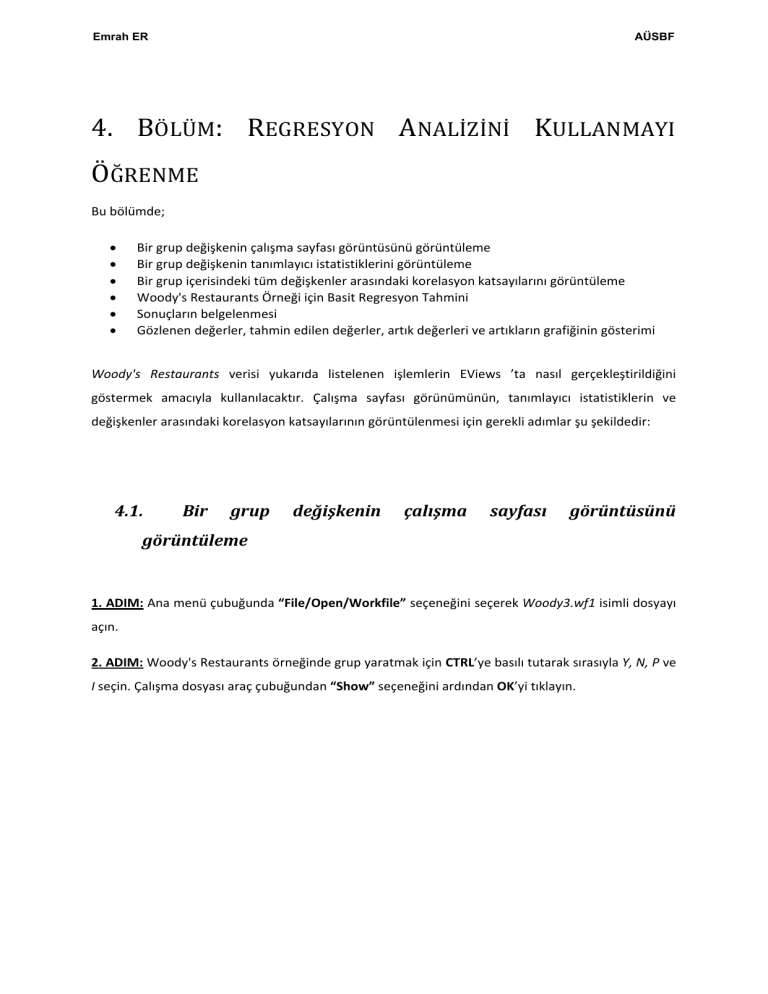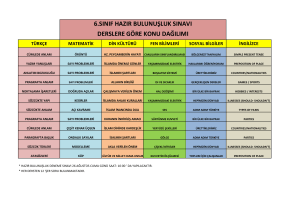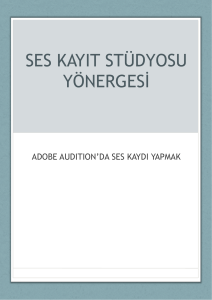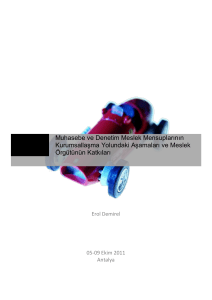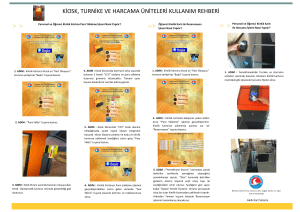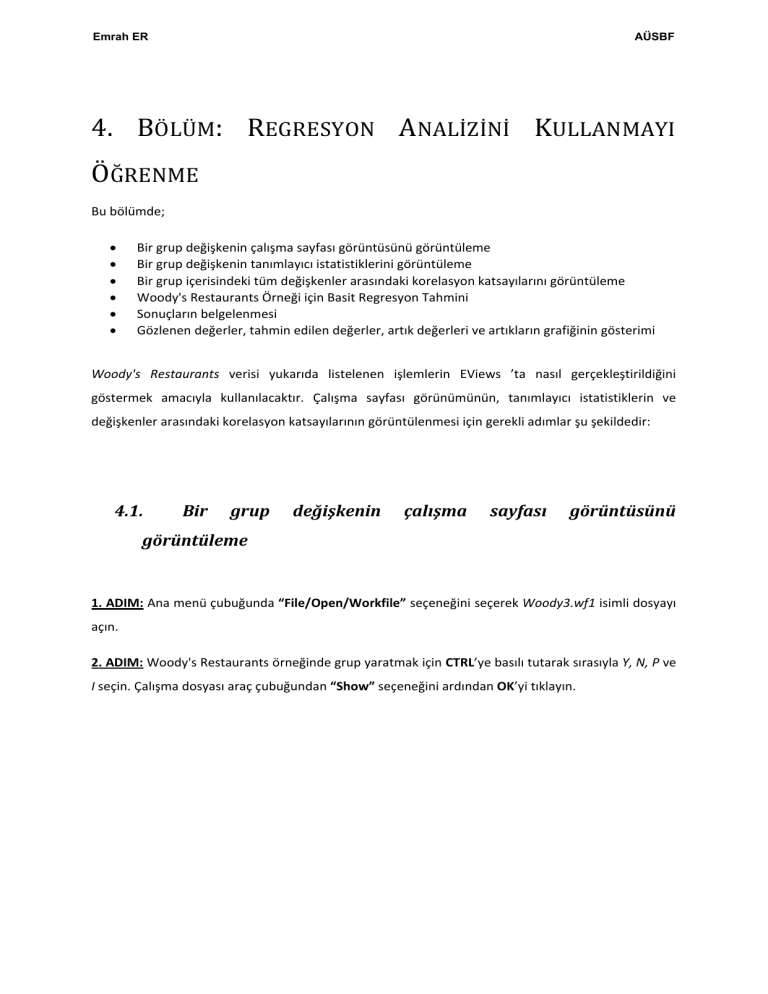
Emrah ER
AÜSBF
4. BÖLÜM: REGRESYON ANALİZİNİ KULLANMAYI
ÖĞRENME
Bu bölümde;
Bir grup değişkenin çalışma sayfası görüntüsünü görüntüleme
Bir grup değişkenin tanımlayıcı istatistiklerini görüntüleme
Bir grup içerisindeki tüm değişkenler arasındaki korelasyon katsayılarını görüntüleme
Woody's Restaurants Örneği için Basit Regresyon Tahmini
Sonuçların belgelenmesi
Gözlenen değerler, tahmin edilen değerler, artık değerleri ve artıkların grafiğinin gösterimi
Woody's Restaurants verisi yukarıda listelenen işlemlerin EViews ’ta nasıl gerçekleştirildiğini
göstermek amacıyla kullanılacaktır. Çalışma sayfası görünümünün, tanımlayıcı istatistiklerin ve
değişkenler arasındaki korelasyon katsayılarının görüntülenmesi için gerekli adımlar şu şekildedir:
4.1.
Bir
grup
değişkenin
çalışma
sayfası
görüntüsünü
görüntüleme
1. ADIM: Ana menü çubuğunda “File/Open/Workfile” seçeneğini seçerek Woody3.wf1 isimli dosyayı
açın.
2. ADIM: Woody's Restaurants örneğinde grup yaratmak için CTRL’ye basılı tutarak sırasıyla Y, N, P ve
I seçin. Çalışma dosyası araç çubuğundan “Show” seçeneğini ardından OK’yi tıklayın.
Emrah ER
AÜSBF
3. ADIM: OK’yi tıkladığınızda EViews grupta yer alan değişkenlerin bulunduğu bir çalışma sayfası
açacaktır. EViews bir buton tıklaması ile size görünümü değiştirme imkanı tanımaktadır. Eğer farklı bir
görünümde
iseniz
çalışma
sayfası
görünümünü
grup
penceresi
menü
çubuğunda
“View/Spreadsheet” seçeneğine basarak görüntüleyebilirsiniz.
4. ADIM: Grup menü çubuğunda “Name” seçeneğine basın ve “Name” kısmına nesneyi tanımlamak
için GROUP01 adını girin.
Emrah ER
4.2.
AÜSBF
Bir grup değişkenin tanımlayıcı istatistiklerini görüntüleme
1. ADIM: ‘Bir grup değişkenin çalışma sayfası görüntüsünü görüntüleme’ kısmında oluşturulan grup
nesnesini çalışma dosyası penceresindeki simgesine çift tıklayarak açın.
2. ADIM: Grup penceresi menü çubuğunda “View/Descriptive Stats/Individual Samples “ seçeneğine
tıklayın ve GROUP01 nesnesine ait tanımlayıcı istatistikleri görüntüleyin1. Aşağıdaki tabloda gösterilen
temel bazı istatistikler dipnotta tanımlanmıştır2.
1
Grup görünümü açılır menüsü 4 bloktan oluşmaktadır.
1. Blok grupta yer alan veriyi çeşitli biçimlerde incelemenizi sağlar.
2. Blok temel bazı istatistikleri gösterir.
3. Blok zaman serisi verisi için özel istatistikleri görüntüler.
4. Blok grup nesnesi ile ilgili bilgi sağlayan etiket görünümünü içerir.
2
Burada yer alan istatistikler cari örneklemde bulunan tüm gözlemler kullanılarak hesaplanmıştır.
: Serilerin ortalama değeridir ve serilerin toplanıp gözlem sayısına bölünmesi
Mean (Ortalama)
ile elde edilir.
Median (Ortanca)
: Ortanca, bir serideki gözlemler küçükten büyüğe sıralandığında serinin
ortasında kalan gözlemdir (veya ortada kalan iki gözlemin ortalamasıdır).
Ortanca dağılımın merkezinin güçlü (robust) bir ölçümüdür çünkü
ortalamaya göre aykırı değerlere karşı daha az hassastır.
: Max. ve Min. Örneklemde yer alan serilerin Max. ve Min. değerleridir.
Max. ve Min.
Std. Dev. (Std. Sapma)
: Serideki dağılımı veya saçılımı gösteren bir ölçüttür.
Skewness (Çarpıklık)
: Serinin ortalaması etrafındaki dağılımındaki asimetriyi gösteren bir ölçüttür.
Kurtosis (Basıklık)
: Serinin dağılımının basıklığını gösteren bir ölçüttür.
Jarque-Bera
: Jarque-Bera test istatistiği serinin normal dağılıma sahip olup olmadığını
gösterir. 𝑱𝑩 = 𝒏
Probability (Olasılık)
𝑺𝟐
𝟔
+
𝑲−𝟑 𝟐
𝟐𝟒
şeklinde hesaplanır ve 𝜒 2 dağılımına sahiptir.
Normal dağılım için çarpıklık sıfır ve basıklık 3 şeklindedir.
: Rapor edilen istatistik JB’nin mutlak değer olarak boş hipotez altında
gözlemlenen değeri aşıp aşmadığını gösterir. Küçük olasılık değeri normal
dağılım vardır şeklindeki boş hipotezin reddedilmesine neden olur.
Emrah ER
AÜSBF
3. ADIM: Grup penceresi menü çubuğundan “View/Spreadsheet” seçeneğini seçerek GROUP01
nesnesi için çalışma sayfası görünümüne geri dönün.
4.3.
Bir grup içerisindeki tüm değişkenler arasındaki korelasyon
katsayılarını görüntüleme
1. ADIM: ‘Bir grup değişkenin çalışma sayfası görüntüsünü
görüntüleme’ kısmında oluşturulan grup nesnesini çalışma dosyası
penceresindeki simgesine çift tıklayarak açın.
2. ADIM: Grup penceresi menü çubuğunda “View/Correlations“
seçeneğine tıklayın ve GROUP01 nesnesi içerisinde yer alan
değişkenler arasındaki korelasyonu görüntüleyin3.
3
“View/Correlations” seçili grup içerisinde yer alan serilerin korelasyon matrisini görüntüler. Eğer bir seride
eksik gözlem varsa bu seri hesaplamada dışlanmaktadır.
Emrah ER
4.4.
AÜSBF
Woody's Restaurants Örneği için Basit Regresyon Tahmini
Servis yapılan müşteri sayısının (Y), sabit terim (c), Woody's’in iki mil yarıçapı içerisindeki doğrudan
rakiplerinin sayısı (N), Woody's’in üç mil yarıçapı içerisinde yaşayan insan sayısı (P) ve Woody's’in üç
mil yarıçapı içerisinde yaşayan insanların ortalama hanehalkı gelirleri (I) üzerine regresyonu şu şekilde
yapılmaktadır:
1. ADIM: Woody3.wf1 isimli EViews çalışma dosyasını açın.
2. ADIM: 𝑌𝑡 = 𝛽0 + 𝛽𝑁 𝑁𝑡 + 𝛽𝑃 𝑃𝑡 + 𝛽𝐼 𝐼𝑡 + 𝑒𝑡 denklemini tahmin etmek için çalışma dosyası menü
çubuğunda “Objects/New Object/Equation” seçeneğini seçin4. Bu aşamada “Name for Object”
kısmında yazan Untitled ifadesini silerek tahmin edilmek üzere olan denklemi adlandırabilir veya
adlandırma işlemini daha sonraya bırakabilirsiniz (eğer kaydetmeye değer buluyorsanız). “Equation
Specification” penceresini görüntülemek için OK’ye tıklayın.
3. ADIM: “Equation
Specification”
penceresine sırasıyla Y
C N P I yazın.
4. ADIM: Metot ve
Örneklem için
varsayılan tercihleri
değiştirmeyin.
5. ADIM: Yandaki
görüntüyü elde etmek
için OK’ye tıklayın.
4
Alternatif olarak ana menüden “Quick/Estimate Equation” da seçilebilir. Eğer bu yöntem kullanılmışsa
denklemi kaydetmek için adlandırmanız gerekir. Denklem menü çubuğunda “Name” seçeneğini seçin ve “Name
for object” kısmına istediğiniz ismi yazarak OK’ye basın.
Emrah ER
AÜSBF
6. ADIM: Denklemi daha sonraki kullanmak amacıyla saklamak isterseniz denklem penceresi menü
çubuğunda “Name” seçeneğini seçin ve “Name to identify object” kısmına EQ01 yazın ve OK ’ye
tıklayın5.
4.5.
Sonuçların belgelenmesi
𝑌𝑖 = 102.192 − 9075𝑁𝑖 + 0.355𝑃𝑖 + 1.288𝐼𝑖 denkleminde yer alan sonuçların yazılması için gerekli
tüm bilgi EViews çıktısında mevcuttur. EViews regresyon sonuçlarını görüntülenmesinde farklı
seçenekler sunmaktadır. Örneğin, sonuçları bir kelime işlemcisi dosyasına yerleştirmek isterseniz
denklem penceresi menü çubuğunda “View/Representations” seçeneğini seçerek aşağıdaki
görünümü elde edebilirsiniz.
Yukarıdaki denklemde yer alan ilk satırı elde etmek için en son satırı kopyalayarak kelime işlemcinize
yapıştırabilirsiniz. EQ01 tahmin sonuçlarına geri dönmek isterseniz grup penceresi menü çubuğunda
“View/Estimation Output” seçeneğini seçebilirsiniz.
4.6.
Gözlenen değerler, tahmin edilen değerler, artık değerleri ve
artıkların grafiğinin gösterimi
1. ADIM: Woody3.wf1 isimli dosyayı ve ardından çalışma dosyası penceresinde yer alan EQ01
nesnesinin simgesine çift tıklayarak EQ01 nesnesini açın.
2. ADIM: Denklem penceresi menü çubuğunda “View/Actual, Fitted, Residual/Actual, Fitted,
Residual Table” seçeneğini seçin ve OK’ye tıklayın.
5
Nesne isimlendirilmesi üzerinde bazı kısıtlamalar vardır. Nesne isimleri 24 karakterden uzun olamaz ve rezerve
edilmiş bir isim kullanılamaz. ABS, ACOS, AR, ASIN, C, CON, CNORM, COEF, COS, D, DLOG, DNORM, ELSE, ENDIF,
EXP, LOG, LOGIT, LPT1, LPT2, MA, NA, NRND, PDL, RESID, RND, SAR, SIN, SMA, SQR ve THEN isimleri rezerve
edilmiş isimlerdir bu nedenle seri isimlendirmelerinde kullanılmamalıdır.
Emrah ER
3. ADIM: Alternatif olarak bir
regresyona ait gözlenen
değerler, tahmin edilen
değerler ve artık değerlerin
grafiğini görüntülemek için
“View/Actual, Fitted,
Residual/Actual, Fitted,
Residual Graph” seçeneğini
seçin ve OK’ye tıklayın.
Denklem penceresinde yer
alan diğer görünüm
seçenekleri ileriki bölümlerde
anlatılacaktır.
AÜSBF